Legalnie pobierz system Windows 10, 8, 7 i zainstaluj z pamięci flash USB
Jeśli masz prawidłowy klucz produktu Windows, możesz pobrać pełne legalne kopie systemu Windows 7, Windows 8.1 lub Windows 10 od firmy Microsoft i użyć ich do ponownego sformatowania komputera lub skonfigurowania nowego komputera.
Co jeszcze lepsze, możesz teraz użyć klucza produktu Windows 7 lub Windows 8.1, aby zainstalować Windows 10 na komputerze. Jeśli masz komputer z systemem Windows 7 lub 8.1 i chcesz przeprowadzić czystą instalację, możesz teraz pobrać obraz ISO systemu Windows 10 i użyć aktualnego klucza produktu do aktywacji systemu Windows 10 po jego zainstalowaniu.
Jedynym ograniczeniem, które Microsoft nadal utrzymuje, jest to, że musisz zainstalować Windows 10 na tym samym komputerze, na którym zainstalowano Windows 7 lub Windows 8.1. Jednak nawet przy tym ograniczeniu jest to duża zmiana dla Microsoft i świetna dla konsumentów.
W tym artykule opowiem o tym, jak można pobrać legalny obraz ISO od firmy Microsoft dla najnowszych wersji systemu Windows i utworzyć rozruchowy dysk flash USB, aby można było zainstalować system operacyjny na komputerze..
Pobierz obrazy ISO 10, 8, 7 ISO
Wcześniej można było pobierać pliki obrazów ISO dla systemu Windows z firmy partnerskiej o nazwie DigitalRiver, ale Microsoft usunął tę opcję mniej więcej rok temu.
Teraz, aby pobrać jeden z najnowszych systemów operacyjnych, musisz odwiedzić stronę pobierania oprogramowania tutaj:
https://www.microsoft.com/en-us/software-download/home
U góry znajdziesz Windows 10, Windows 8.1 i Windows 7. W przypadku Windows 10 i Windows 8.1 możesz pobrać obrazy ISO bez konieczności używania klucza produktu. Musisz wpisać to po rozpoczęciu procesu konfiguracji.

Pobierz Windows 7
W systemie Windows 7 trzeba jednak wprowadzić klucz produktu, aby można było nawet pobrać plik obrazu ISO.
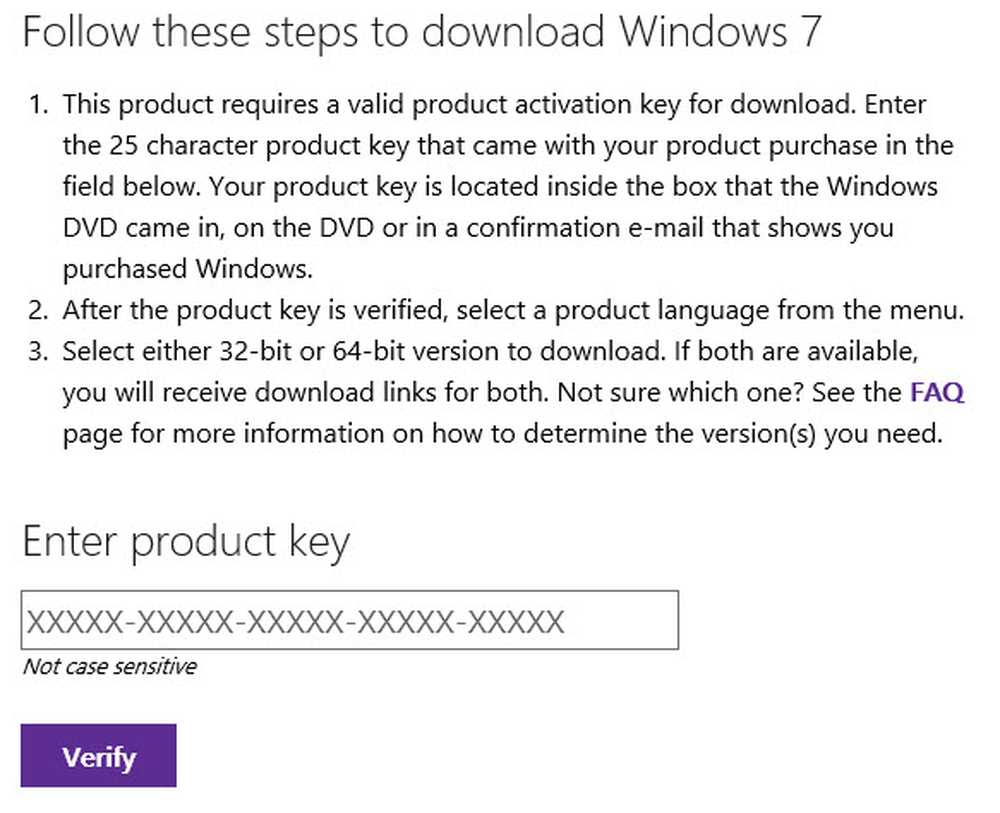
Po wpisaniu prawidłowego klucza produktu wybierz język i chcesz pobrać wersję 32-bitową lub 64-bitową. Pamiętaj, że wersja systemu Windows 7, którą pobierzesz, zależy od klucza produktu. Jeśli więc używasz klucza Home Windows 7, będziesz mógł pobrać tylko Windows 7 Home.
Pobierz i zainstaluj system Windows 8.1
W systemie Windows 8.1 musisz pobrać narzędzie do tworzenia multimediów. Co ciekawe w narzędziu do tworzenia multimediów jest to, że można go użyć do pobrania systemu Windows 8.1 i zainstalować go bezpośrednio na dysku flash USB lub nagrać na dysk DVD.
Po pobraniu narzędzia i uruchomieniu zostaniesz zapytany o język, edycję i architekturę, którą chcesz pobrać.

Kliknij Dalej, a będziesz mógł zapisać plik bezpośrednio na dysku flash USB lub pobrać ISO i nagrać go na DVD.
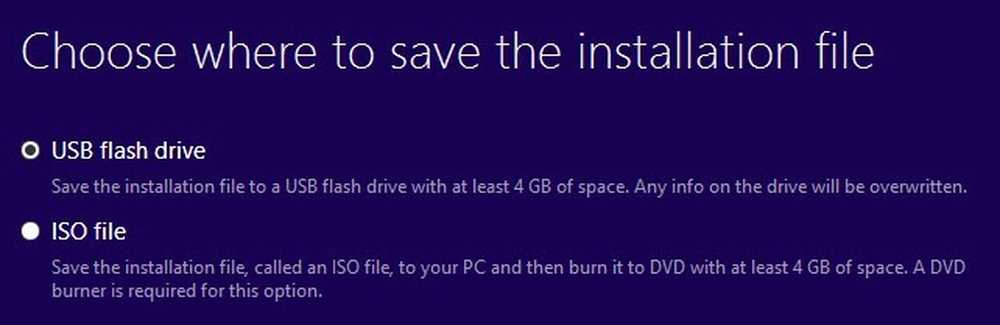
Jeśli wybierzesz dysk flash USB, zostaniesz poproszony o włożenie go przed rozpoczęciem pobierania. Następnie rozpocznie się pobieranie po kliknięciu Dalej.

Po zakończeniu pobierania narzędzie rozpocznie instalowanie systemu operacyjnego na dysku USB lub pobranie pliku ISO.

Pobierz i zainstaluj okno 10
W systemie Windows 10 zobaczysz przycisk na górze o nazwie Ulepsz teraz, który spróbuje uaktualnić instalację Windows 7 lub Windows 8.1 do Windows 10. Przewiń w dół, a zobaczysz Pobierz narzędzie teraz przycisk.
Windows 10 jest również wyposażony w narzędzie do tworzenia multimediów, które robi to samo, co narzędzie Windows 8.1, ale od samego początku ma dodatkową opcję.

Najpierw wybierz, czy chcesz uaktualnić bieżący komputer, czy utworzyć nośnik instalacyjny dla innego komputera. W naszym przypadku chcemy wybrać tę drugą opcję.

Narzędzie do tworzenia multimediów w systemie Windows 10 będzie również próbowało określić najlepsze opcje dla Ciebie w oparciu o bieżący sprzęt komputerowy. Możesz odznaczyć Użyj zalecanych opcji dla tego komputera pole, jeśli chcesz wybrać coś innego.

Za pomocą tego narzędzia możesz wybrać dysk flash USB lub plik ISO. Podobnie jak w przypadku narzędzia Windows 8, musisz wybrać opcję zapisu obrazu ISO na płytę DVD.
Jeśli wybierzesz dysk flash, musisz tylko upewnić się, że masz już podłączony do komputera przed kliknięciem Dalej.
Narzędzie do tworzenia USB dla Windows 7
Jeśli pobierasz Windows 8 lub Windows 10 jako plik ISO, prawdopodobnie chcesz nagrać je na DVD. W systemie Windows 7 dostępna jest tylko opcja pobrania pliku ISO (bez narzędzia do tworzenia multimediów), więc możesz nagrać go na dysk DVD lub utworzyć rozruchowy dysk flash USB.
Na szczęście Microsoft ma inne bezpłatne narzędzie o nazwie Narzędzie do pobierania USB / DVD, które pobiera ISO i instaluje je na dysku flash USB lub nagrywa na DVD. Zauważ, że to narzędzie nazywa się Windows 7 USB / DVD tool, ale działa również z plikami obrazów ISO w systemie Windows 10 i Windows 8.
Po pobraniu i zainstalowaniu wystarczy przejść czteroetapowy proces. Najpierw wybierz plik obrazu systemu Windows ISO, jak pokazano poniżej.

Następnie wybierz, czy chcesz użyć urządzenia USB lub DVD dla nośnika instalacyjnego Windows.

Upewnij się, że włożyłeś urządzenie USB lub DVD, a następnie kliknij Zacząć kopiować lub Rozpocznij palenie przycisk, aby rozpocząć proces.

Pojawi się komunikat informujący, że urządzenie USB musi zostać usunięte, aby kontynuować. Śmiało i kliknij Wymaż urządzenie USB. Program sformatuje urządzenie USB, a następnie rozpocznie instalację.

Po zakończeniu będziesz mieć rozruchowe urządzenie Windows USB lub płytę DVD. Po utworzeniu multimediów wystarczy podłączyć je do komputera i ponownie uruchomić.
Większość komputerów spróbuje najpierw uruchomić się z dysku DVD lub USB, więc instalacja powinna się uruchomić automatycznie. Jeśli jednak nie, będziesz musiał wejść do BIOSu i ręcznie zmienić kolejność rozruchu. Jeśli masz jakieś pytania, możesz napisać komentarz. Cieszyć się!




